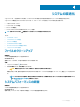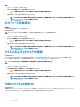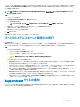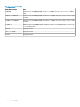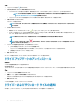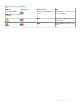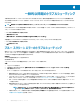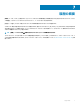Users Guide
手順
1 SupportAssist を開き、 をクリックします。
2 ドライバとダウンロード タイルで 今すぐ実行 をクリックします。
• システムのアップデートを利用できる場合は、利用可能なアップデートのタイプと数が[ドライバーとダウンロード]タイルに表示されます。
メモ: タイルに表示される通知は、アップデートの重大度に応じて異なります。タイルに表示される通知のタイプについては、
「
ドライバーおよびダウンロード タイルの通知」を参照してください。
• SupportAssist がシステムで利用可能なアップデートを検出できない場合は、該当するメッセージが表示されます。
3 今すぐアップデート をクリックします。
ドライバページが表示されます。
メモ: デフォルトでは、すべてのアップデートが選択されます。リストを確認し、システムにインストールしないアップデートをクリアするこ
とができます。
4 インストール をクリックします。
• 自動的にインストールされたアップデートでは、 と[完了]ステータスが[ステータス]列に表示されます。
• アップデートを手動でインストールする必要がある場合、ダウンロードが完了した後で、ステータス 列に インストール リンクが表示されます。アッ
プデートは、インストール リンクをクリックしてインストールできます。
メモ: 特定のドライバのインストールを完了するには、システムを再起動しなければならない場合があります。
メモ: アップデートをダウンロード中に をクリックすると、ダウンロードがキャンセルされます。インストールの進行中は、アップデー
トをキャンセルすることはできません。
5 アップデートに再起動が必要な場合、次の手順を実行してください。
a [今すぐ再起動]をクリックして、すぐにシステムを再起動します。
SupportAssist から再起動する前にファイルを保存し、すべてのアプリケーションを閉じるようにメッセージが表示されます。
b [再起動]をクリックしてインストールを完了します。
6 終了 をクリックします。
ホームページが表示されます。インストールされているドライバの数がホームページに表示されます。
ドライバ アップデートのアンインストール
前提条件
システムの管理者権限を持っている必要があります。
このタスクについて
ドライバーをアップデートした後、お使いのシステムで問題が発生する場合は、アップデートをアンインストールし、システムを直前の状態に戻すことができま
す。
手順
1 SupportAssist を開き、履歴 タブをクリックします。
2 履歴 ページで、必要な システムの復元 リンクをクリックします。
復元ポイントが作成されたときのシステムの状態に復元されることを示すメッセージが表示されます。
3 復元 をクリックします。
システムが再起動し、アップデートがアンインストールされます。
ドライバーおよびダウンロード タイルの通知
次の表で、[ドライバーとダウンロード]タイルに表示されるさまざまなステータスの通知について説明します。
16
ドライバの入手とダウンロード